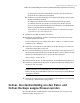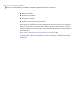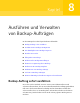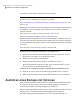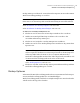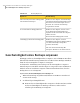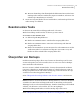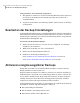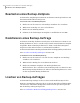Users Guide
Bearbeiten eines Backup-Zeitplans
Sie können die Zeitplaneigenschaften für ein definiertes Backup bearbeiten, um
das Datum und die Uhrzeit anzupassen.
So bearbeiten Sie einen Backup-Zeitplan:
1
Klicken Sie auf der Startseite auf "Backups ausführen oder verwalten".
2
Wählen Sie ein Backup aus, um es zu bearbeiten.
3
Klicken Sie auf "Planung ändern".
4
Nehmen Sie die Änderungen am Zeitplan vor und klicken Sie auf "OK".
Deaktivieren eines Backup-Auftrags
Sie können ein Backup deaktivieren und später wieder aktivieren. Wenn Sie ein
Backup deaktivieren, wird es es nicht entsprechend seinem definierten Zeitplan
ausgeführt. Wenn ein Backup deaktiviert ist, kann es nicht durch Ereignisse
ausgelöst werden und Sie können es nicht manuell ausführen.
Sie können ein definiertes Backup (nicht Wiederherstellungspunkte) auch löschen.
Siehe "Löschen von Backup-Aufträgen" auf Seite 120.
So deaktivieren Sie einen Backup-Auftrag
1
Klicken Sie auf der Startseite oder auf der Seite "Aufgaben" auf "Backups
ausführen oder verwalten".
2
Wählen Sie das Backup, das Sie deaktivieren möchten.
3
Klicken Sie im Menü "Aufgaben" auf "Backup deaktivieren".
Wiederholen Sie dieses Verfahren, um das Backup wieder zu aktivieren. Der
Menüeintrag "Backup deaktivieren" ändert sich in "Backup aktivieren", wenn
Sie das ausgewählte Backup deaktivieren.
Löschen von Backup-Aufträgen
Sie können Backup-Aufträge löschen, wenn sie nicht mehr benötigt werden.
Wenn Sie einen Backup-Auftrag löschen, werden die Wiederherstellungspunkte
oder die Datei- und Ordner-Backup-Daten nicht aus dem Speicherort gelöscht.
Nur der Backup-Auftrag wird gelöscht.
Siehe "Verwalten des Wiederherstellungspunktspeichers" auf Seite 165.
Ausführen und Verwalten von Backup-Aufträgen
Bearbeiten eines Backup-Zeitplans
120